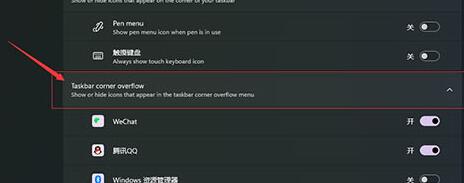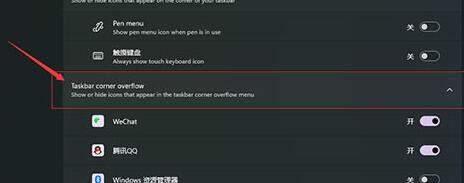Win11任务栏不显示时间怎么办?Win11任务栏不显示时间的解决方法 |
您所在的位置:网站首页 › win11任务栏只显示时间 › Win11任务栏不显示时间怎么办?Win11任务栏不显示时间的解决方法 |
Win11任务栏不显示时间怎么办?Win11任务栏不显示时间的解决方法
|
现在很多小伙伴都在使用Win11系统,但有部分小伙伴在升级Win11系统之后却发现自己任务栏的右下角没有显示任何时间,这极大可能是因为图标是被隐藏了,那么我们应该如何去操作呢?下面就和小编一起来看看Win11任务栏不显示时间的解决方法吧。 这里有重装系统的方法可以看看 Win11任务栏不显示时间的解决方法 方法一 1、右键点击下方任务栏空白处,点击“任务栏设置”。
2、找到任务栏设置中的“taskbar corner overflow”。 3、接着将其中的“clock”或“时钟”开启就可以了。
现在很多小伙伴都在使用Win11系统,但有部分小伙伴在升级Win11系统之后却发现自己任务栏的右下角没有显示任何时间,这极大可能是因为图标是被隐藏了,那么我们应该如何去操作呢?下面就和小编一起来看看Win11任务栏不显示时间的解决方法吧。 这里有重装系统的方法可以看看 Win11任务栏不显示时间的解决方法 方法一 1、右键点击下方任务栏空白处,点击“任务栏设置”。
2、找到任务栏设置中的“taskbar corner overflow”。 3、接着将其中的“clock”或“时钟”开启就可以了。
|
【本文地址】
今日新闻 |
推荐新闻 |